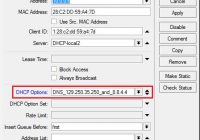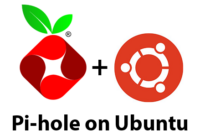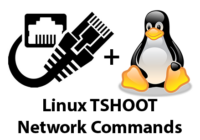Last Updated on 19/12/2023 by administrator
Instalace SSH serveru Ubuntu (Ubuntu SSH server)
Instalace SSH serveru v Ubuntu (Ubuntu SSH server)
Motivace:
Článek se zabývá instalací SSH serveru na Ubuntu, potažnomo na distribucích Debian. Díky instalaci SSH serveru je možné vzdáleně a šifrovaně ovládat systém Ubuntu či jinou distribuci Linuxu, nebo je také možné kopírovat pomocí SCP.
OS:
Praktická implementace byla prováděna na Ubuntu 12.04.5 LTS, Ubuntu 18.04 LTS, Ubuntu 20.04 LTS a Ubuntu 22.04 LTS.
Instalace SSH serveru:
Aktualizace seznamu balíčků z repozitářů:
sudo apt-get update
Instalace SSH serveru:
sudo apt-get install openssh-server
Pokud je nakonfigurovaný firewall (lze zjistit příkazem sudo ufw status), je nutné povolit provoz TCP/22:
sudo ufw allow 22/tcp
Přihlášení pod uživatelem root (nepovinné):
Přihlášení přímo pod uživatelem “root” pomocí SSH na Ubuntu je implicitně zakázáno kvůli bezpečnostním důvodům. Místo toho by mělo být přihlášení pod běžným uživatelem a poté použít příkaz “sudo” pro získání oprávnění správce systému pro vykonání příkazů. Nicméně, pokud je to nutné přihlásit se přímo jako “root” přes SSH, provede se to následujícím způsobem:
Přejít do souboru sshd_config v /etc/ssh/ adresáři:
vi /etc/ssh/sshd_config
přidat řádek níže:
PermitRootLogin yes
Provést restart SSH serveru:
service sshd restart
Ověření SSH serveru:
sudo service ssh status
Výpis příkazu sudo service ssh status:
ssh.service - OpenBSD Secure Shell server
Loaded: loaded (/lib/systemd/system/ssh.service; enabled; vendor preset: enabled)
Active: active (running) since Sun 2020-11-29 16:34:44 CET; 3 days ago
Docs: man:sshd(8)
man:sshd_config(5)
Main PID: 588 (sshd)
Tasks: 1 (limit: 1058)
Memory: 5.1M
CGroup: /system.slice/ssh.service
└─588 sshd: /usr/sbin/sshd -D [listener] 0 of 10-100 startups
Alternativní ověření pomocí zobrazení běžících procesů:
ps -A | grep ssh
Výpis příkazu ps -A | grep ssh:
483 ? 00:00:00 sshd
Logy:
grep "sshd" /var/log/auth.log
Částečný výpis příkazu grep “sshd” /var/log/auth.log:
Jun 12 16:24:31 jesterka sshd[4121]: Accepted password for jesterka from 192.168.88.30 port 56290 ssh2 Jun 12 16:24:31 jesterka sshd[4121]: pam_unix(sshd:session): session opened for user jesterka by (uid=0)
Jak natvrdo odpojit SSH uživatele [1]:
Příkazem níže se vypíšou aktuálně připojení uživatelé:
ps aux | egrep "sshd: [a-zA-Z]+@"
Druhý sloupec definuje Process ID (PID) služby sshd daného uživatele:
pepicek 3904664 0.0 0.1 14112 6208 ? S 20:28 0:00 sshd: pepicek@pts/0 jesterka 3904844 0.5 0.1 14108 6160 ? S 20:30 0:00 sshd: jesterka@pts/1
Uživatel pepicek má přiřazené PID 3904664, pro jeho odpojení zadat příkaz níže:
sudo kill -9 3904664
Zdroj:
[1] https://askubuntu.com/questions/36113/how-to-log-off-an-user-from-ssh
Další linux návody:
https://martinuvzivot.cz/tag/linux/